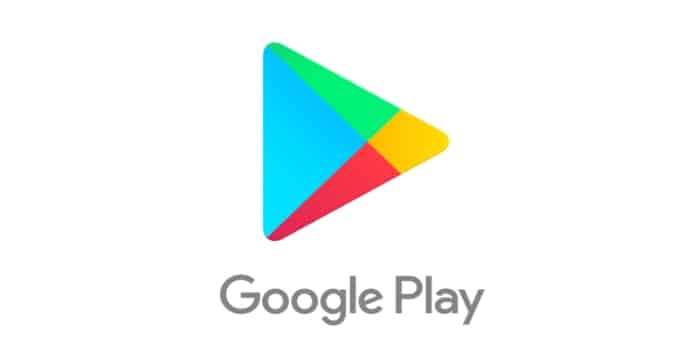Comment corriger RH-01 Play Store Erreur « Une erreur s’est produite lors de la récupération des informations du serveur »
Android est un excellent système d’exploitation et pourtant il souffre de quelques erreurs qui peuvent se produire jour après jour, la plupart du temps sont des erreurs simples à résoudre. Les erreurs de Google Play Store sont généralement accompagnés d’un code numérique qui peut causer un peu de panique, mais nous ne devrions pas nous inquiéter parce qu’il existe des solutions simples pour résoudre chaque erreur de Play Store,tel qu’il est, dans le cas de RH-01 Play Store erreur,qui jette un message nous disant qu’il ya une erreur lors de la récupération des informations à partir du serveur.
RH-1 erreur, Qu’est-ce que c’est?
Resumen del contenido

Il s’agit d’une erreur très commune qui pourrait se produire lorsque nous essayons d’ouvrir le magasin ou essayerde télécharger une application, nous verrons un signe avec le message suivant « Une erreur s’est produite tout en voulant récupérer les informations du serveur (RH-01) » .
L’erreur RH-01 a plus à voir avec les problèmes externes de Google que quelque chose qui vous affecte votre terminal, étant l’une des erreurs qui présentent habituellement sa solution est assez simple, il ya plusieurs façons de résoudre le problème, ici, nous allons expliquer chacun d’eux.
Supprimer le cache et les données du Play Store
C’est l’un des moyens les plus faciles de résoudre le problème, suivez ces étapes pour le faire:

- Ouvrez le menu principal et allez à « Paramètres ».
- Trouvez l’onglet « Gestionnaire d’applications » et ouvrez-le.
- Sélectionnez « Tous »,recherchez l’application « Google Play Store » et entrez-la.
- Appuyez sur « Force Stop ».
- Continuez à cliquer sur les boutons, « Effacer le cache et supprimerles données » .
- Pour terminer le redémarrage de votre appareil Android et ajouter à nouveau le compte Google.
Configurer correctement le fuseau horaire
La principale raison pour laquelle Google Play Store nous lance cette erreur est généralement parce qu’il ya des problèmes avec la date et l’heure que vous avez sur votre mobile, pour le corriger suivre ces étapes:

- Ouvrez le menu principal et allez à « Paramètres ».
- Trouvez et entrez la section « Date et temps ».
- Si vous avez la mauvaise date et l’heure sur votre téléphone mobile, éteignez l’option automatique de date et d’heure.
- Placez manuellement le bon « Date and Time ».
Supprimer et rajouter votre compte Google
C’est une option qui peut également vous aider à résoudre le problème, voici les étapes pour le faire:

- Ouvrez le menu principal et sélectionnez « Paramètres ».
- Trouvez l’onglet «Comptes» et entrez-le.
- Sélectionnez le compte « Google ».
- Appuyez sur « Compte clair ».
- Enfin, ajoutez à nouveau votre compte Google.
Revenez à la version originale du Google Play Store
C’est l’une des dernières alternatives pour corriger l’erreur RH-01, laplupart des cas, il fonctionne correctement, de le faire suivre les étapes ci-dessous:

- Entrez le menu principal de votre mobile.
- Paramètres ouverts.
- Trouvez l’option « Applications » et entrez-la.
- Accédez à l’application Google Play Store.
- Ensuite, appuyez sur « Désinstaller les mises à jour », maintenant vous serez en mesure d’utiliser la version précédente du magasin avec le bogue corrigé.
Redémarrez votre appareil mobile ou vos tablettes

Dans de nombreux cas, ce problème ne peut être résolu qu’en redémarrant votre téléphone ou vos tablettes,une fois que vous avez redémarré votre appareil, essayez si l’erreur est toujours présentée, vous devrez chercher une autre solution sur le site Web de Google Play Store .
Collecte des bogues les plus courants dans le Playstore